BIM工程师有什么作用?资深BIM工程师的11大招速成篇
前言
快速翻模不是偷懒,没有人想花同样的时间得到更少的成果。橄榄山软件在翻模建模的精细程度上不断优化,近年来在各平台上广泛的征求大家的建议,努力优化软件现有功能和增加实用率高的新功能,迄今为止全网用户超过21万人!官方论坛上累计提交反馈和新功能登记文章累计超过500余篇,感谢大家对橄榄山软件的支持与关注,我们会在现有的基础上更加的努力进步!成为大家心中最好用实用的软件!
主题
今天带大家来进一步学习一下万达项目中资深BIM工程师在建模中使用的技巧!
01 建筑
1)精细过滤
根据Revit现有的功能做一个升级,不仅可以过滤类别,还能过滤到类型,可以更加准确的选择到构件,超方便!
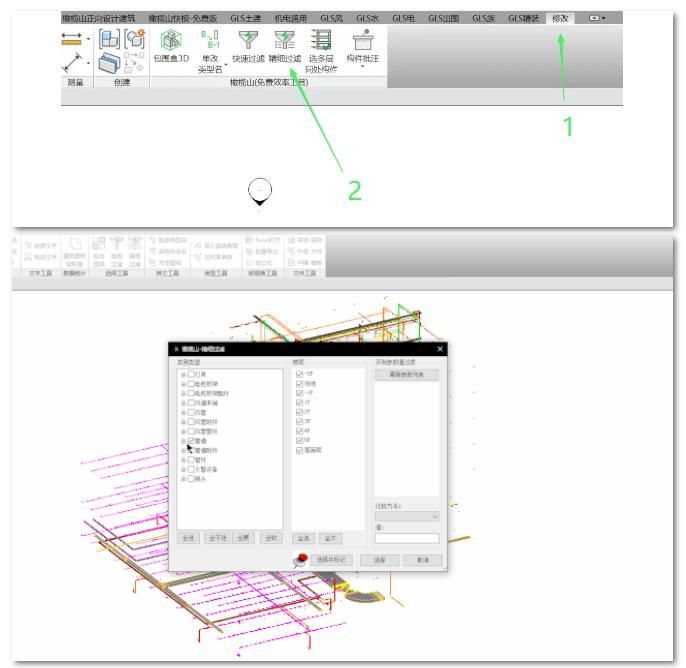
功能位置:Revit面板-修改-精细过滤
2)拾面建面层
通过拾取任意平面的方式,来为选择平面添加面层,支持为带有洞口的表面自动开洞哦!同时也支持弧形和斜板
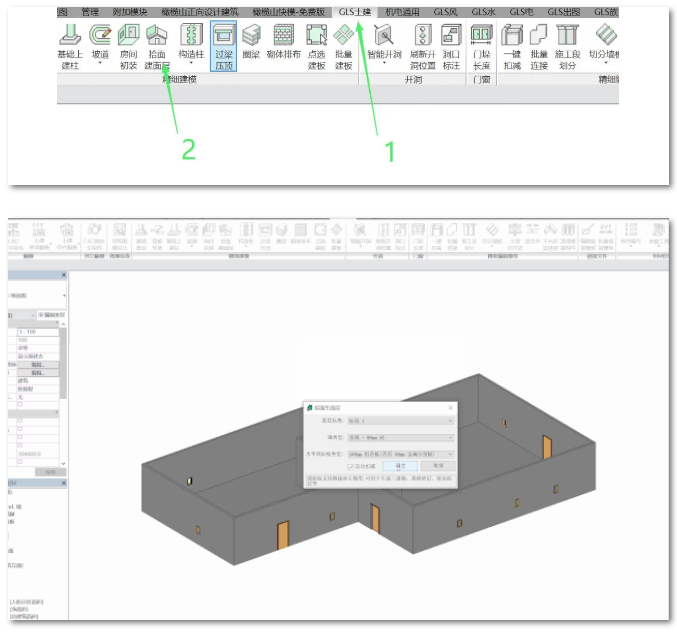
功能位置:Revit面板-GLS土建-拾面建面层
3)一键扣减
对模型中的墙、梁、板柱等构件发生重叠的位置进行批量扣减,去除重叠部分。支持自定义选择构件的扣减关系、自定义扣减构件,可以对当前模型或者链接模型进行局部扣减、支持链接模型。
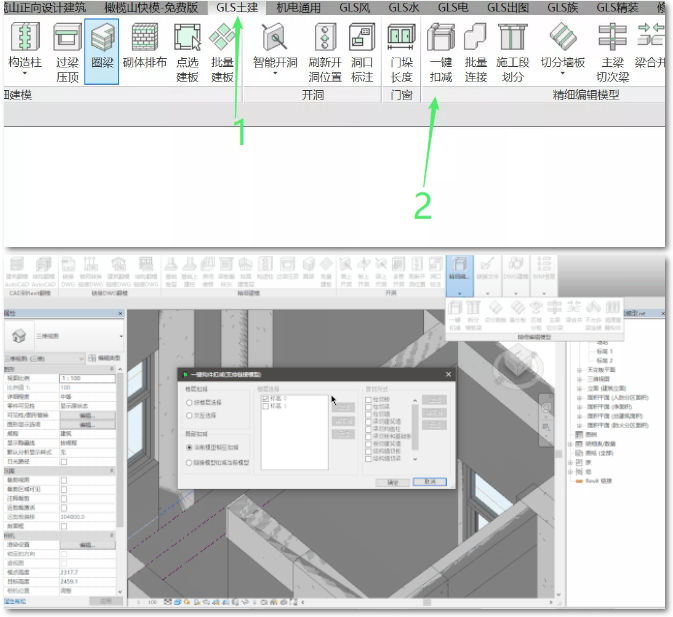
功能位置:Revit面板-GLS土建-一键扣减工具
4)智能开洞
对墙、板、梁等构件快速开洞,支持人防开洞、多管开洞
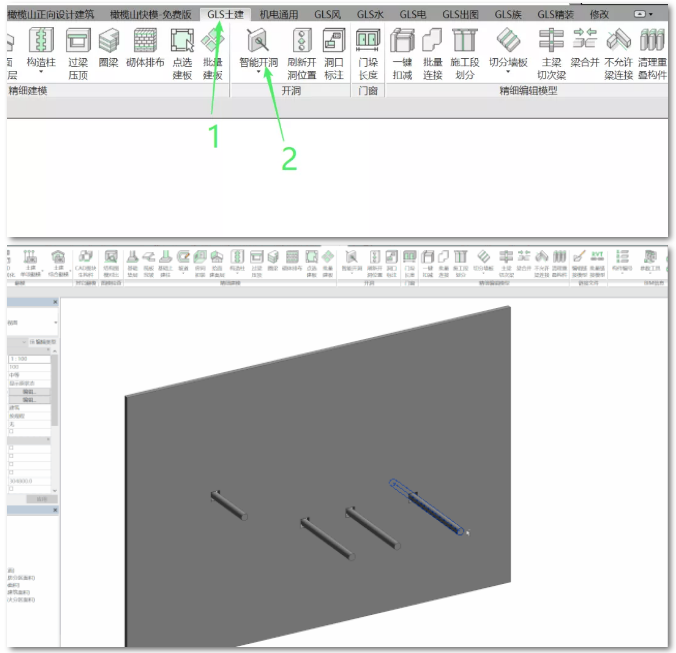
功能位置:Revit面板-GLS土建-智能开洞(此功能机电通用选项卡中同有)
5)房间初装
为选中房间(支持框选、支持房间为链接模型)添加内部装饰层、踢脚、楼板、天花板等。
自定义指定使用墙体面层类型、面层高度、柱表面层类型。
自定义指定使用的天花板类型、天花板高度以及天花板面层。
自定义指定使用的楼板类型,楼板生成的边界范围。
自定义指定使用的踢脚族以及类型,高度、离墙面距离等。
支持自动筛选多个楼层中具有相同名称的房间,并进行批量装修。
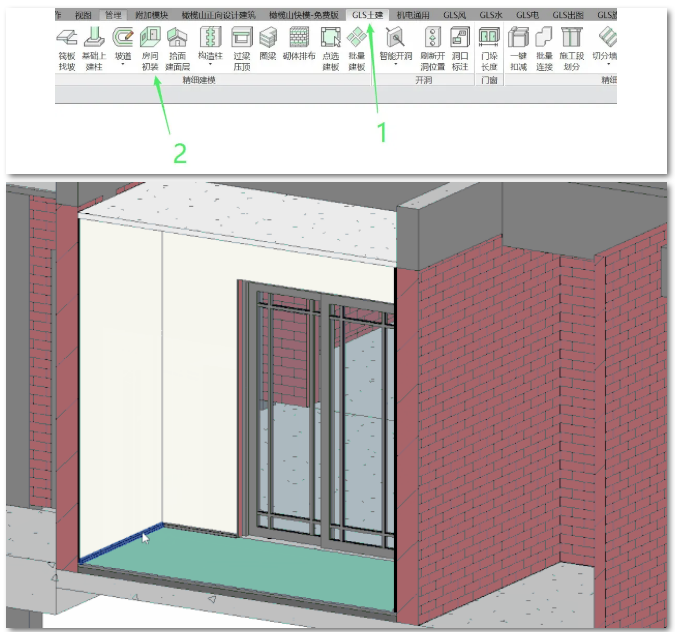
功能位置:Revit面板-GLS土建-房间初装
02 结构
1)单项翻模
可以单独针对图纸中的轴网、桩、承台、独立基础、集水井、柱、墙、门窗、梁等进行单独一键翻模操作。
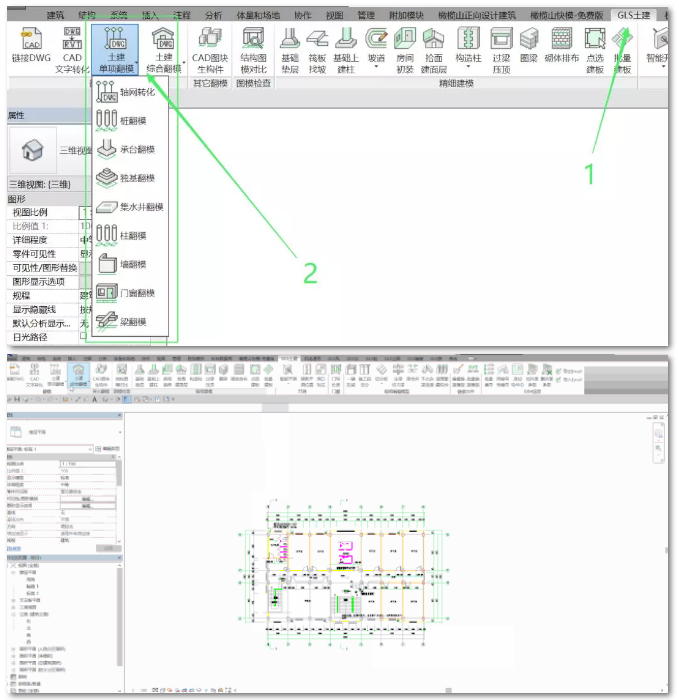
功能位置:Revit面板-GLS土建-单项翻模
2)梁齐斜板
可以将斜板或斜屋顶下的梁,自动调整对齐到斜板或斜屋顶表面(若坡道用板绘制则将坡道下的梁自动对齐)。
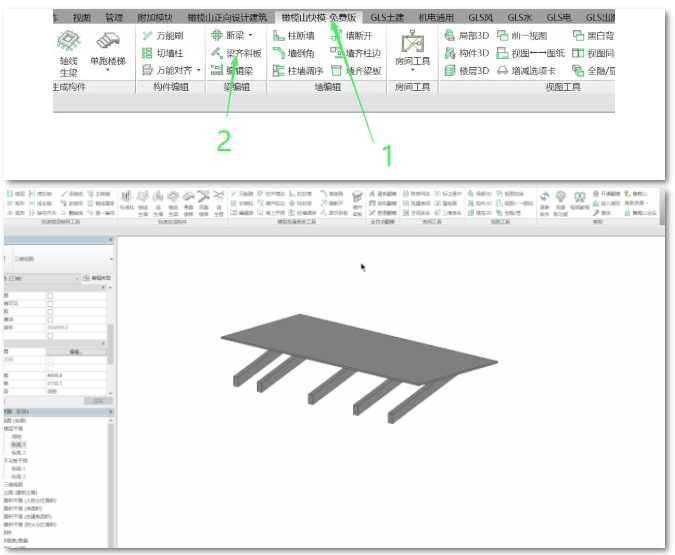
功能位置:Revit面板-橄榄山快模免费版-梁齐斜板
03 机电
1)喷淋翻模
利用链接到Revit中的图纸,对图纸中的管道快速转换成Revit模型,支持喷淋消防管道翻模。
支持自定义选择翻模的回路,支持一次选取一个或者多个回路进行翻模
对于图纸中未标注出管径的喷淋管道,支持自动按照喷头数量计算喷淋管道的管径
自定义指定管道的楼层标高以及偏移值
支持自定义指定使用的喷头类型
支持自定义指定喷淋管道的系统类型以及管道类型
支持自定义对管道进行连接
支持自定义设置对小管径管道的过滤
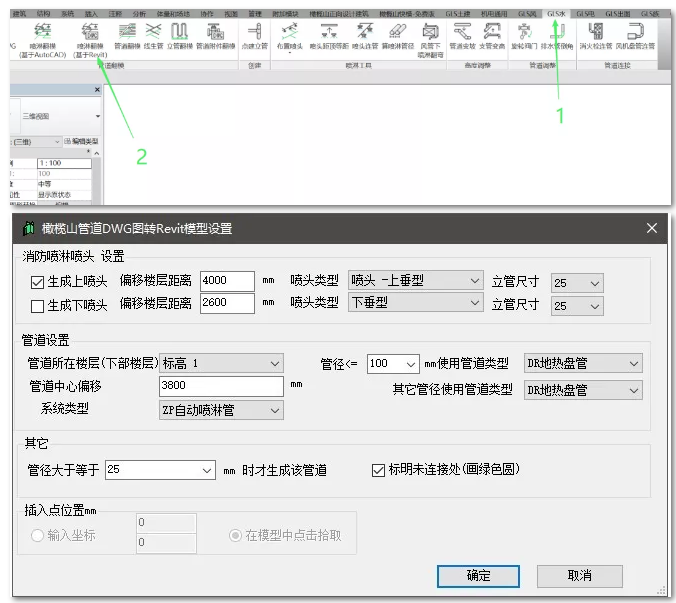
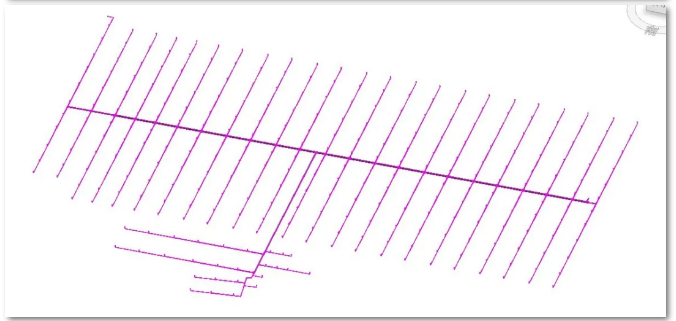
功能位置:Revit面板-GLS水-喷淋翻模
2)智能翻弯
可以对模型中的水管、风管和桥架等进行翻弯操作。
自定义设定翻弯角度、方向、距离等。
支持同时翻弯多根平行管线。
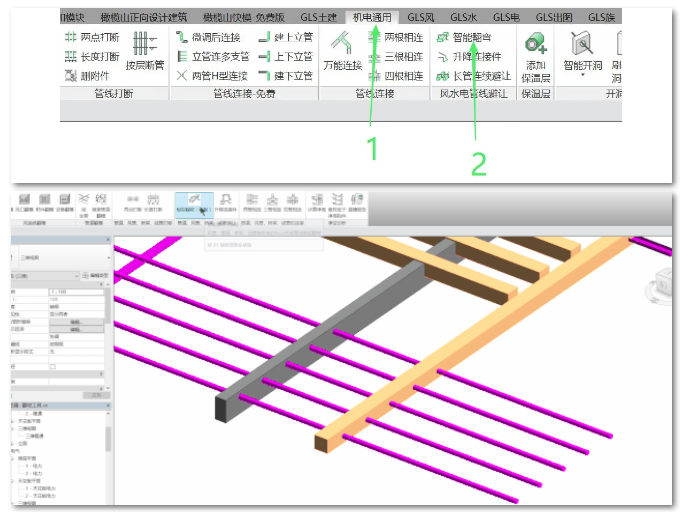
功能位置:Revit面板-机电通用-智能翻弯
3)万能连接
可以将模型中的风管、水管、桥架、线管连接起来可设定异面管线之间的倾斜管线连接角度,程序自动生成管道和弯头连接件将管道连接起来,可以任意设置多根管线的连接。
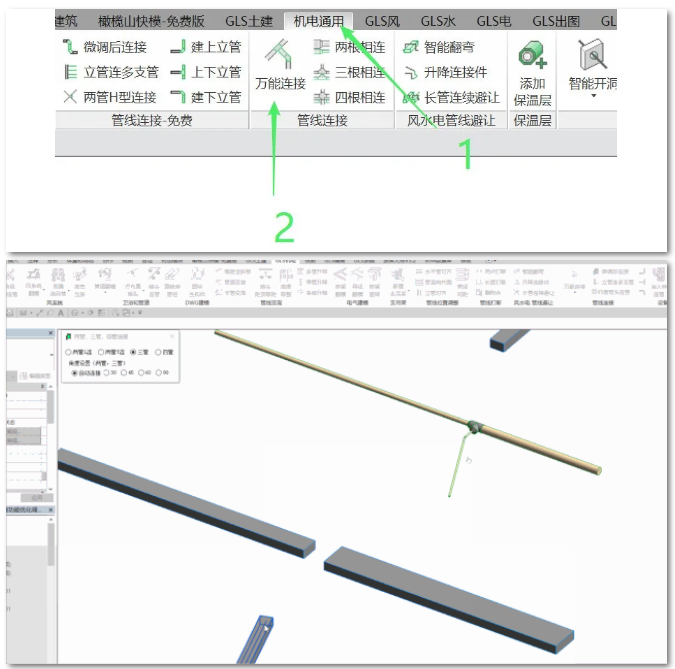
功能位置:Revit面板-机电通用-万能连接
4)CAD图块生构件
可以将DWG图纸中的图块在Revit中指定图元进行快速批量的替换生成。
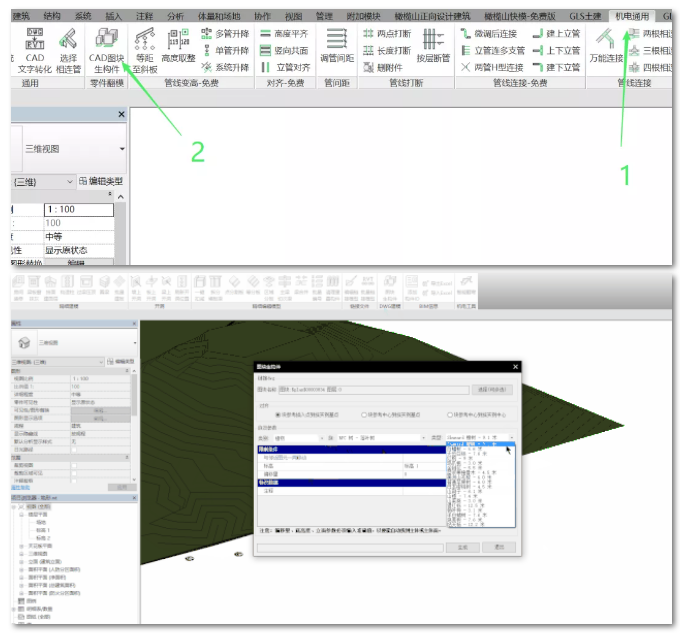
功能位置:Revit面板-机电通用-CAD图块生构件
文章来源:橄榄山软件
BIM技术是未来的趋势,学习、了解掌握更多BIM前言技术是大势所趋,欢迎更多BIMer加入BIM中文网大家庭(http://www.wanbim.com),一起共同探讨学习BIM技术,了解BIM应用!
相关培训